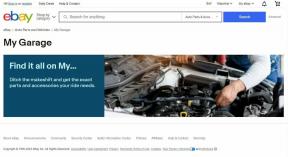I 3 modi migliori per creare un collage su iPhone
Varie / / March 03, 2022
Invece di inceppare il feed dei social media con diverse foto di un viaggio recente, puoi creare un bellissimo collage sul tuo iPhone e condividerlo con amici e familiari. Anche se il L'app Foto su iPhone è dotata di funzioni di modifica capaci, non c'è modo di creare un collage su di esso. Puoi utilizzare le app qui sotto e creare un collage sul tuo iPhone gratuitamente.
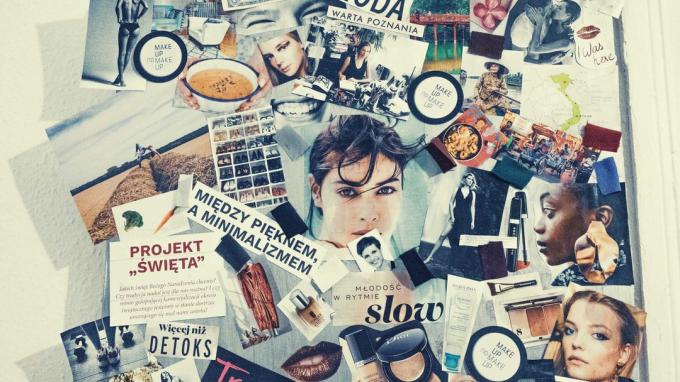
1. Google Foto
Google Foto è prontamente disponibile per il download dall'App Store su iPhone. L'app offre la possibilità di creare un collage. Segui i passaggi seguenti e crea un collage utilizzando Google Foto su iPhone.
Passo 1: Scarica l'app Google Foto dall'App Store.
Scarica Google Foto per iPhone
Passo 2: Apri l'app Google Foto.
Passaggio 3: Vai al menu Libreria.
Passaggio 4: Seleziona Utilità in alto.

Passaggio 5: Scorri verso il basso e trova crea una nuova sezione. Tocca Collage.
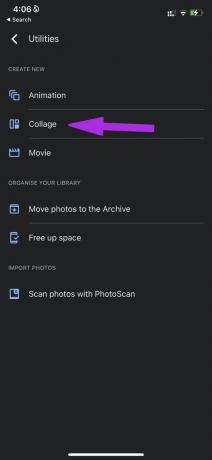
Passaggio 6: Google Foto aprirà una galleria di foto e ti chiederà di selezionare un minimo di due o un massimo di nove immagini dall'elenco.
Passaggio 7: Seleziona le immagini e tocca l'opzione Crea in alto.
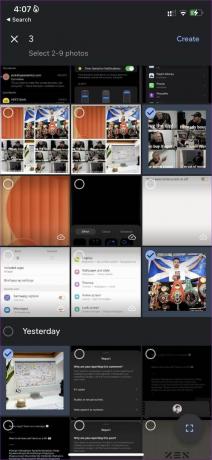
Google Foto creerà un collage nel menu seguente. Ora puoi modificare il collage con gli strumenti di modifica delle foto integrati, aggiungere l'immagine ai preferiti per un facile accesso e persino condividerla direttamente con gli altri.
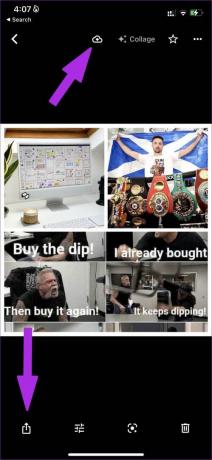
Se ti piace l'output finale, tocca l'icona di backup in alto e Foto caricherà il collage creato sul servizio Google Foto. Ora puoi accedere al collage su Google Foto Android e Web.
2. Tela
La prossima app nell'elenco è Canva. È uno dei migliori app per creare progetti grafici sull'iPhone. Se trovi i collage di Google Foto un po' noiosi, puoi utilizzare Canva e stupire tutti con splendidi modelli di collage nell'app. Lascia che ti mostriamo come.
Passo 1: Installa l'app Canva dall'App Store utilizzando il link sottostante.
Scarica Canva per iPhone
Passo 2: Apri Canva e iscriviti al servizio.
Passaggio 3: Dopo aver creato correttamente un account, accedi con i dettagli dell'account e apri Canva home.
Passaggio 4: Dal menu in alto, scorri orizzontalmente e tocca Altro.

Passaggio 5: Dal menu Prova qualcosa di nuovo, seleziona Collage di foto.
Passaggio 6: Canva ti presenterà un elenco di modelli di collage dedicato.

Puoi anche creare un collage da zero. Ti consigliamo di utilizzare i modelli per risparmiare tempo. Inoltre, questi modelli sono progettati da professionisti. Ti imbatterai sicuramente in qualcosa che ti piace.
La maggior parte dei modelli di collage in Canva sono gratuiti, mentre alcuni richiedono un abbonamento a Canva Pro.
Passaggio 7: Dal menu di modifica di Canva, seleziona un'immagine sul modello e tocca il pulsante Sostituisci per aggiungere un'immagine dall'app Foto di iPhone.

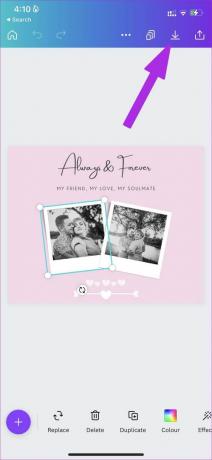
Passaggio 8: Sostituisci tutte le immagini con le tue foto preferite. Puoi modificare il testo, cambiare i colori di sfondo, applicare effetti e premere il pulsante di salvataggio in alto una volta che sei soddisfatto del risultato finale.
Canva salverà l'immagine nell'app Foto su iPhone. Il collage creato è ora pronto per la condivisione.
3. Adobe Creative Cloud Express
Adobe ha recentemente rilasciato la sua alternativa a Canva – App Creative Cloud Express su dispositivi mobili e web. Il software fa parte dell'abbonamento Creative Cloud di Adobe. Ecco come puoi utilizzare Adobe CC Express su iPhone per creare collage.
Passo 1: Scarica l'app CC Express su iPhone utilizzando il link sottostante.
Scarica CC Express su iPhone
Passo 2: Accedi con i dettagli del tuo account Adobe.
Passaggio 3: Dalla home di CC Express, seleziona l'opzione Collage in alto.
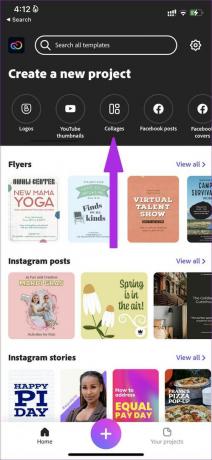
Passaggio 4: Seleziona un modello integrato o inizia da zero.
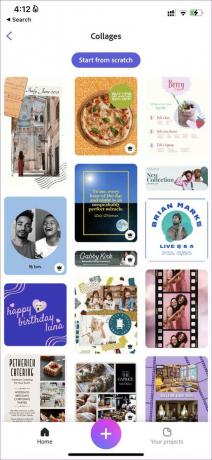

Passaggio 5: Dopo aver individuato un modello, tocca l'opzione Remixa questo modello in basso.
Passaggio 6: Dal menu di modifica di CC Express, tocca Aggiungi e posiziona le foto dalla memoria di iPhone.


Una volta che sei soddisfatto dell'immagine finale, premi l'icona Condividi in alto e seleziona Salva immagine.

Mostra la tua creatività su iPhone
Canva include i migliori modelli per creare collage accattivanti su iPhone. Non consigliamo di provare app di terze parti dedicate per creare un collage, in particolare quelli pieni di pubblicità. Alcune app imprecise potrebbero indurti a pagare abbonamenti costosi.
Quale app sceglierai per creare un collage sul tuo iPhone? Condividi la tua preferenza nei commenti qui sotto.
Ultimo aggiornamento il 25 febbraio 2022
L'articolo sopra può contenere link di affiliazione che aiutano a supportare Guiding Tech. Tuttavia, non pregiudica la nostra integrità editoriale. Il contenuto rimane imparziale e autentico.

Scritto da
Parth in precedenza ha lavorato presso EOTO.tech coprendo notizie tecnologiche. Attualmente è freelance presso Guiding Tech scrivendo di confronti di app, tutorial, suggerimenti e trucchi software e approfondisce le piattaforme iOS, Android, macOS e Windows.